Criptografar uma unidade com veracrypt em Linux
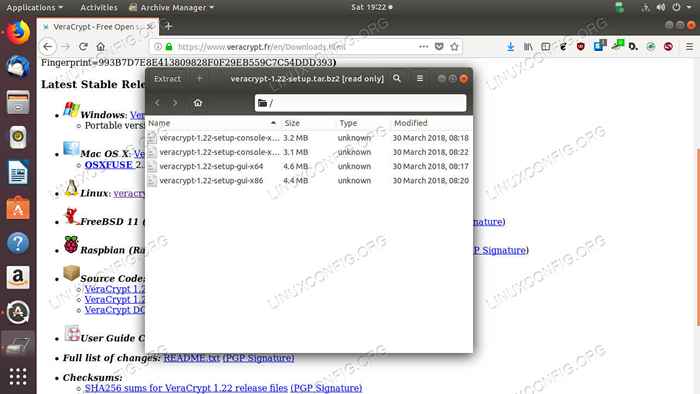
- 1441
- 26
- Mrs. Christopher Okuneva
Objetivo
Instale o veracrypt e criptografar uma unidade.
Distribuições
Este guia funcionará em praticamente qualquer distribuição do Linux.
Requisitos
Uma instalação funcional de uma das distribuições suportadas com privilégios de raiz.
Convenções
- # - requer que o comando linux seja executado com privilégios root diretamente como usuário root ou por uso de
sudocomando - $ - Dado o comando Linux a ser executado como um usuário não privilegiado regular
Introdução
TrueCrypt era conhecido como padrão -ouro na criptografia de sistema de arquivos. Era conhecido por fornecer excelentes opções de criptografia, incluindo volumes criptografados ocultos. Isso é algo que os Luks não podem fazer. TrueCrypt foi abandonado, mas foi bifurcado em Veracrypt.
Veracrypt é o sucessor de TrueCrypt, e pode fazer tudo o que seus pais poderiam. Veracrypt ainda está sob desenvolvimento ativo, com os mais recentes padrões de criptografia sendo suportados.
Obtenha veracrypt
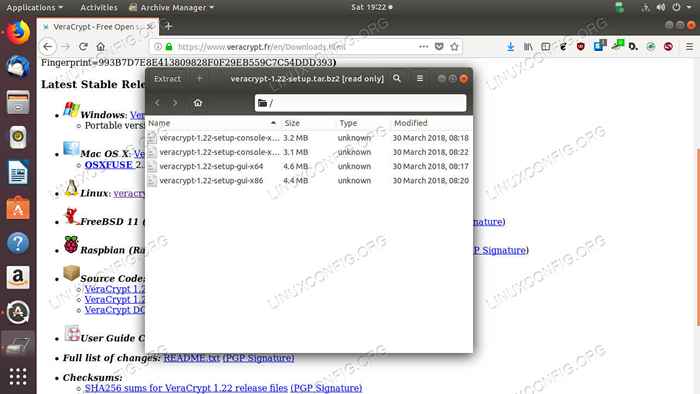 Baixar e extrair veracrypt
Baixar e extrair veracrypt Veracrypt está disponível no site do desenvolvedor na forma de uma série de scripts de corredor. Vá em frente e faça o download do Tarball Linux.
Abra o tarball no seu sistema quando o download concluir. O tarball contém uma série de scripts para instalar o Veracrypt da versão da GUI ou da linha de comando veracrypt para sistemas de 32 e 64 bits. Execute o GUI certo para você. É muito mais fácil trabalhar com graficamente.
$ sudo ./veracrypt-1.22-SETUP-GUI-X64
O instalador é meio feio, mas apenas concorda e instale o Veracrypt. É um instalador básico.
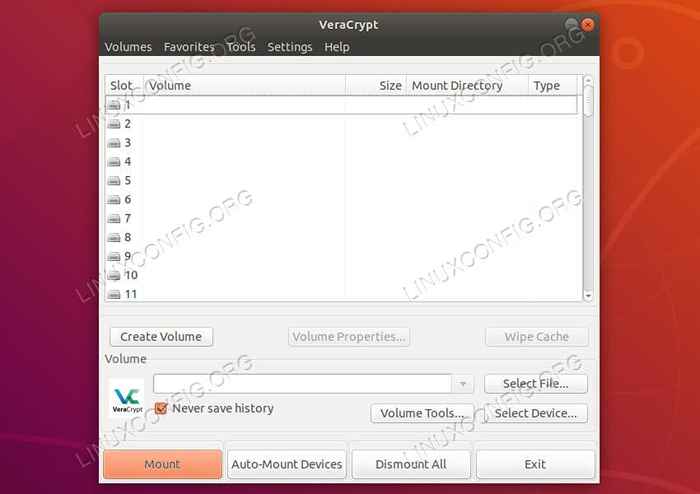 Veracrypt em execução
Veracrypt em execução Depois que a instalação é concluída, você pode encontrar o Veracrypt no menu Lançador do seu ambiente de desktop. Abra. A janela padrão parece clara no início. O topo da janela lista uma série de unidades. Esses são todos os pontos de montagem virtual que o Veracrypt usa para gerenciar seus volumes criptografados.
Abaixo disso, você encontrará uma série de botões. Clique no One para criar um volume.
Crie um contêiner de arquivo criptografado
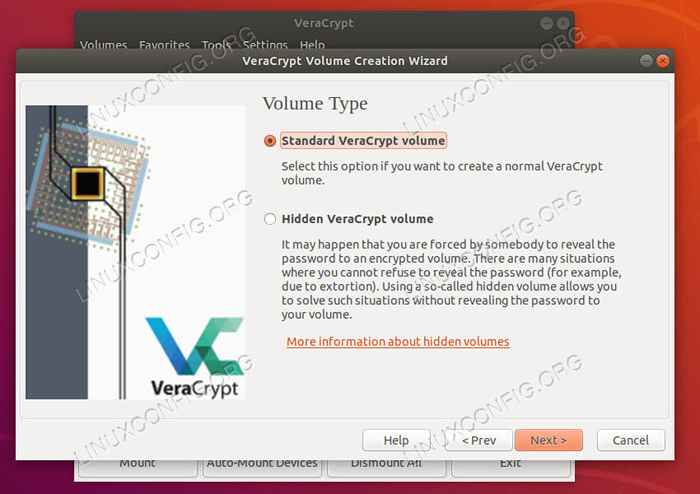 Tipo de volume do conjunto de veracrypt
Tipo de volume do conjunto de veracrypt Depois de clicar no botão para iniciar o processo de criação de volume, uma nova janela será aberta para orientá -lo na configuração do seu novo volume.
Veracrypt suporta dois tipos diferentes de volumes. Um é um volume virtual que você pode criar em qualquer lugar. Parece e se comporta como um arquivo para o restante do seu sistema, mas o Veracrypt pode abri -lo e acessar os arquivos armazenados dentro dele. A outra opção criptografa uma partição ou dispositivo real. Este guia se concentrará em recipientes criptografados. O processo para uma unidade é muito semelhante.
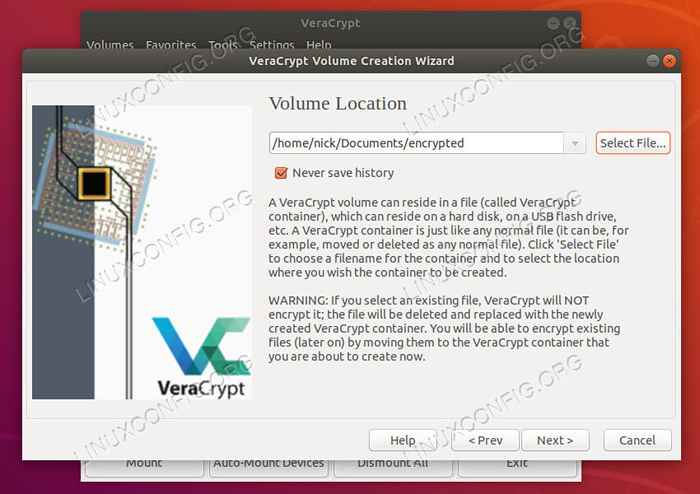 Veracrypt Escolha o local
Veracrypt Escolha o local Em seguida, você será perguntado onde deseja criar seu arquivo. Escolha qualquer lugar que funcione para você. Novamente, isso se comporta como qualquer outro arquivo para o restante do seu sistema.
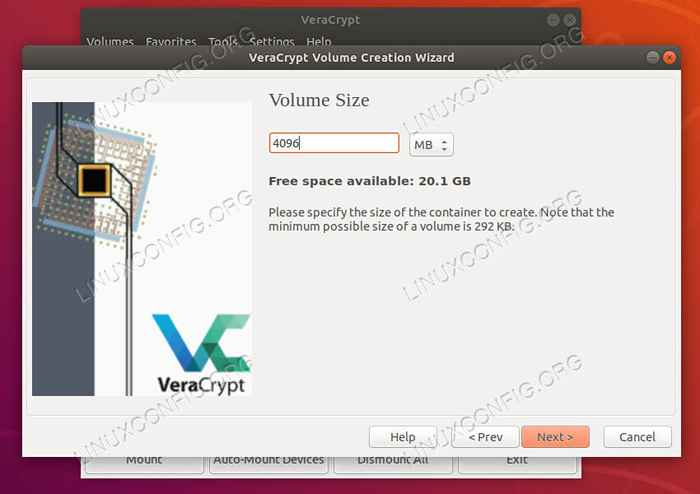 Tamanho do conjunto de veracrypt
Tamanho do conjunto de veracrypt Veracrypt permite selecionar o tamanho do seu contêiner. Você não pode redimensioná -lo uma vez feito, então escolha algo suficientemente grande.
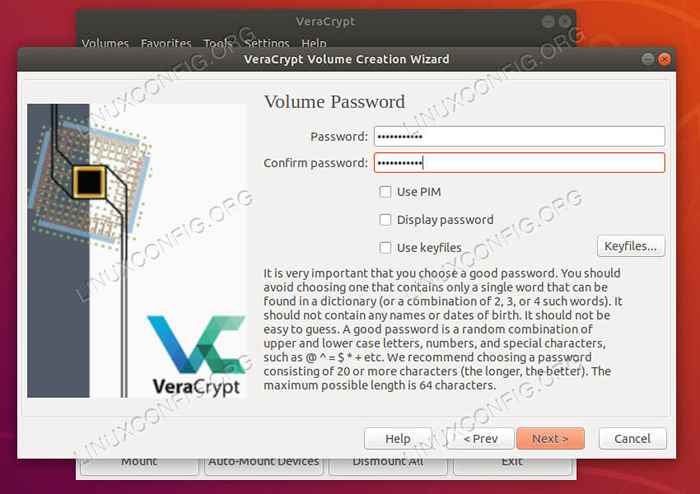 Veracrypt Escolha a senha
Veracrypt Escolha a senha Você será solicitado a definir uma senha para o seu volume. Como todas as outras unidades criptografadas, você precisará se lembrar deste. Não há recuperação.
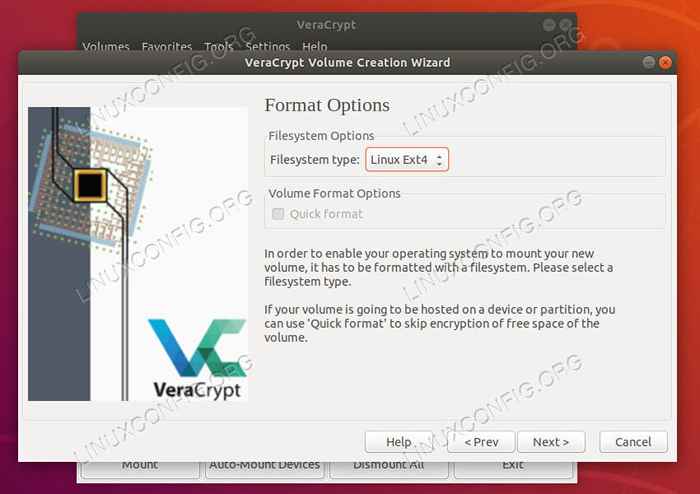 VERACRYPT Pick FileSystem
VERACRYPT Pick FileSystem Depois disso, você será solicitado a selecionar um sistema de arquivos para formatar. Ext4 é uma aposta segura para sistemas Linux. O Veracrypt também perguntará na próxima tela se você planeja apenas usar sua unidade no Linux.
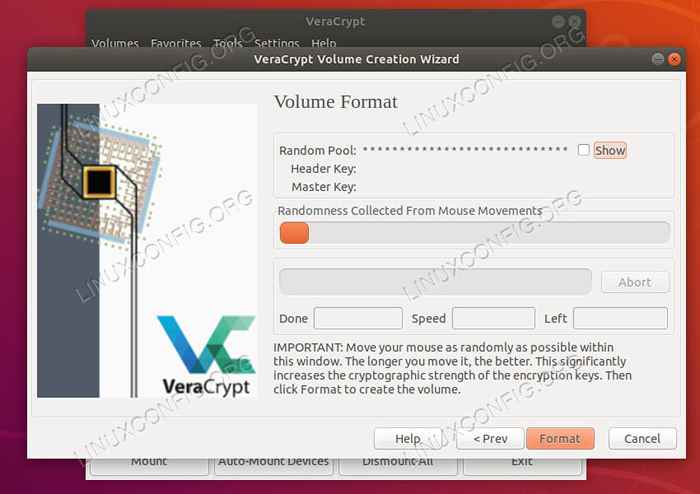 Volume do formato veracrypt
Volume do formato veracrypt Por fim, você será solicitado a mover o mouse para gerar aleatoriedade para a criptografia. Vá até o bar ser preenchido. Então, criptografar sua unidade.
Monte um acionamento
Depois que sua unidade é formatada, está pronto para usar. Para usar sua unidade, você precisará montá -lo.
De volta à tela principal do Veracrypt, você verá dois botões; selecione o arquivo e Selecionar dispositivo. Se você seguiu este guia e criou um arquivo, use esse. Se você optou por um dispositivo, siga essa rota.
Para o arquivo, uma janela de navegador de arquivo padrão será aberta. Navegue até o local onde você criou seu arquivo e selecione -o. Se você tiver uma unidade, a janela exibirá todo o hardware de armazenamento em sua máquina. Selecione sua unidade.
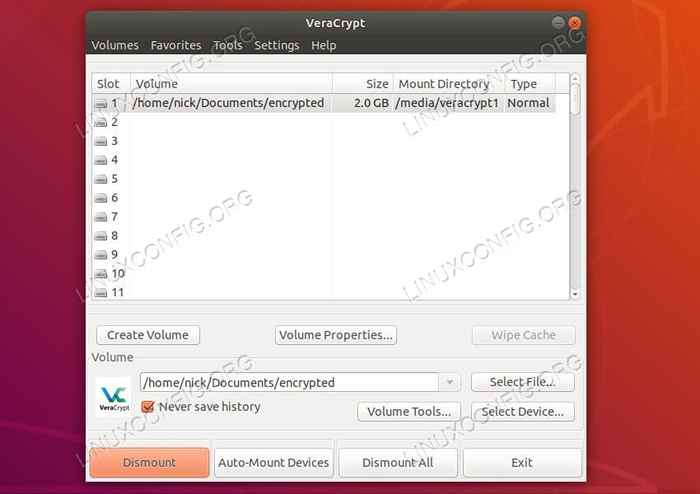 Dridade montada em veracrypt
Dridade montada em veracrypt Depois de selecionar seu volume criptografado, você será solicitado a inserir a senha para desbloqueá -la. Faça isso. Veracrypt irá descriptografar sua unidade e aparecerá em um dos slots de acionamento no topo da janela. Clique nele para abrir a unidade e visualizar seu conteúdo. Agora você pode usar sua unidade normalmente. Quando terminar, clique no botão na parte inferior da janela Veracrypt para fechar a unidade e desmonte -o.
Pensamentos finais
Veracrypt é uma excelente ferramenta para criar e gerenciar volumes criptografados. Ele oferece uma quantidade razoável de flexibilidade com os arquivos criptografados e a capacidade de criar partições criptografadas ocultas, que parecem dados aleatórios quando examinados. O Veracrypt também é de plataforma cruzada, por isso é uma ótima opção para unidades flash criptografadas e outros dispositivos que você pode precisar em vários computadores diferentes.
Tutoriais do Linux relacionados:
- Criptografia de disco completo com veracrypt no Ubuntu Linux
- Coisas para instalar no Ubuntu 20.04
- Como usar um arquivo como uma chave do dispositivo Luks
- Coisas para fazer depois de instalar o Ubuntu 20.04 fossa focal linux
- Como usar Luks com um cabeçalho destacado
- Comandos Linux: os 20 comandos mais importantes que você precisa para…
- Como instalar Debian em um contêiner Luks existente
- Comandos básicos do Linux
- Como particionar a unidade USB no Linux
- Como usar o Google Drive no Linux

